අන්තර්ගත වගුව
ඔබගේ ඉක්මන් පිළිතුර:
Instagram සංරක්ෂිත කථා මඟ හැරීමට හේතුව යල් පැන ගිය යෙදුම් අනුවාදය, යෙදුමේ දෝෂයක් හෝ සේවාදායකයේ දෝෂයක් විය හැකිය.
මෙය නිවැරදි කිරීමට, පළමුව, ඔබගේ Instagram යෙදුම නවතම අනුවාදයට යාවත්කාලීන කරන්න. ඒ සඳහා, "Google Play Store" හෝ "App Store" වෙත ගොස්, Instagram විවෘත කරන්න. 'යාවත්කාලීන' බොත්තම මත ක්ලික් කරන්න, එවිට ඔබගේ යෙදුම යාවත්කාලීන වනු ඇත.
දෙවනුව, යෙදුමේ "සංරක්ෂිත" කොටස යටතේ නැතිවූ කථා පරීක්ෂා කරන්න. ඒ සඳහා, ඔබගේ 'පැතිකඩ' පිටුවට ගොස් පිටුවේ ඉහළ දකුණු කෙළවරේ ඇති 'තිස් තිරස්' රේඛා මත ක්ලික් කරන්න.
ඊළඟට, "ඔබේ ක්රියාකාරකම්" තෝරන්න සහ දිස්වන පටිත්තෙන්, "සංරක්ෂිත" තෝරන්න. ඉන්පසුව, ඉහළින් ඇති පතන ඊතලය මත තට්ටු කර "කතන්දර සංරක්ෂිතය" තෝරන්න සහ නැතිවූ එක සොයා ගැනීමට පිටුව පහළට අනුචලනය කරන්න.
අවසාන වශයෙන්, ගැටළුව සේවාදායකයේ තිබේ නම්, ඔබට ටික වේලාවක් රැඳී සිටීමට සිදු වන අතර ගැටළුව ස්වයංක්රීයව විසඳෙනු ඇත.
ඔබට උත්සාහ කළ හැකි Instagram කථා නරඹන්නන් මෙවලම් කිහිපයක් තිබේ. Instagram කතාව බලන්න.
කෙසේ වෙතත්, විවෘත කිරීමෙන් පසු ලබා ගත නොහැකි කතාවේ ගැටලුව නම් එය නිවැරදි කිරීමට විවිධ ක්රම තිබේ.
Instagram Story Archive සඳහා සීමාව:
ඔව්, ඔබට සංරක්ෂණය කළ හැකි පළ කිරීම් සහ කථා ගණනට සීමාවක් ඇත. ඔබ කථාවක් සංරක්ෂණය කරන විට, එය සාමාන්යයෙන් ඔබේ සංරක්ෂිත කොටසේ පවතිනු ඇත, ඔබේ පළ කිරීම සංරක්ෂිතයෙන් මකා දැමුවහොත්, ඔබට දින 30ක් තිබේඑය යථා තත්වයට පත් කරන්න.
Instagram Story Highlights සඳහා ඇති සීමාව කුමක්ද?
උද්දීපන කොටස ඔබට ඔබේ පැතිකඩෙහි තබා ගැනීමට අවශ්ය සියලුම කථාවලින් සමන්විත වේ.
තනි උද්දීපන ප්රවර්ගයක වීඩියෝ හෝ ඡායාරූප 100ක සීමාවක් තිබුණද, ඔබට මෙසේ එක් කළ හැක. ඔබට අවශ්ය පරිදි බොහෝ උද්දීපනයන්. එයට සීමාවක් නොමැත.
Instagram සංරක්ෂිත කථා අතුරුදහන් වන්නේ ඇයි:
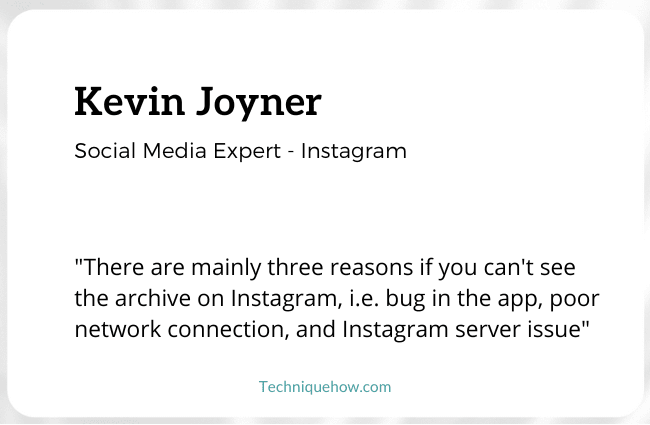
පහත දැක්වෙන හේතු සංරක්ෂිත කථා අතුරුදහන් වීමට මූලික හේතුව විය හැක:
1. යල් පැන ගිය යෙදුම් අනුවාදය සඳහා
Instagram හි ලොව පුරා අනුගාමිකයින් බිලියන ගණනක් සහ සමාන විශේෂාංග ඇති දැඩි තරඟකරුවන් සිටී. එබැවින්, එහි අනුගාමිකයින් නඩත්තු කිරීමට සහ වෙළඳපල තරඟයේ සිටීමට, Instagram විසින් යෙදුමේ උසස් නව යාවත්කාලීන අනුවාදයක් නිතර දියත් කරයි. එබැවින්, ඔබ තවමත් යෙදුමේ පැරණි, යල් පැන ගිය අනුවාදයේ රැඳී සිටින්නේ නම්, යෙදුම සුමට ලෙස භාවිතා කිරීමේ ගැටළු ඔබට නිසැකවම හමුවනු ඇත.

සහ, ඔබේ සංරක්ෂිත කථා සංරක්ෂිත ෆෝල්ඩරයෙන් අතුරුදහන් වීමට හේතුව මෙය විය හැක. මේ අනුව, ඔබ Play Store හෝ App Store වෙත ගොස් යාවත්කාලීනයක් තිබේද නැද්ද යන්න පරීක්ෂා කළ යුතුය. තිබේ නම්, ඔබගේ Instagram යෙදුම යාවත්කාලීන කරන්න. ඉන් පසුව, ඔබට ඔබගේ නැතිවූ සංරක්ෂිත කථා නැවත ලැබෙනු ඇත.
2. යෙදුමේ දෝෂය හෝ සේවාදායක දෝෂය
Instagram යෙදුමේ දෝෂ හෝ ඉන්ස්ටග්රෑම් සේවාදායකයේ දෝෂයක් යෙදුම සුමටව ක්රියා නොකිරීමට සහ ගැටළු ඇති කිරීමට වඩාත්ම වාර්තා වන දෙවන හේතුව වේ. දෝෂ වේඔබගේ සංරක්ෂිත කථාන්ද නිසි ලෙස නොපෙන්වන්නේ යෙදුම තුළ වැරදි ක්රියාකාරීත්වයක් ඇති කරන වෛරස් සහ කුණු කසළ.
දෝෂ ඉවත් කිරීමට, ඔබගේ දුරකථනයේ සැකසීම් වෙත ගොස්, "යෙදුම්" ෆෝල්ඩරය විවෘත කර, "Instagram" සොයන්න. දැන්, Instagram 'යෙදුම් තොරතුරු' පිටුව විවෘත වනු ඇත. එහි, පහළ දකුණු පැත්තේ, ඔබට "Clear Data" යනුවෙන් විකල්පයක් ලැබෙනු ඇත, එය මත තට්ටු කර "Clear Cache" තෝරන්න. මෙය Instagram යෙදුමෙන් සියලුම දෝෂ සහ කුණු ගොනු ඉවත් කරනු ඇත.
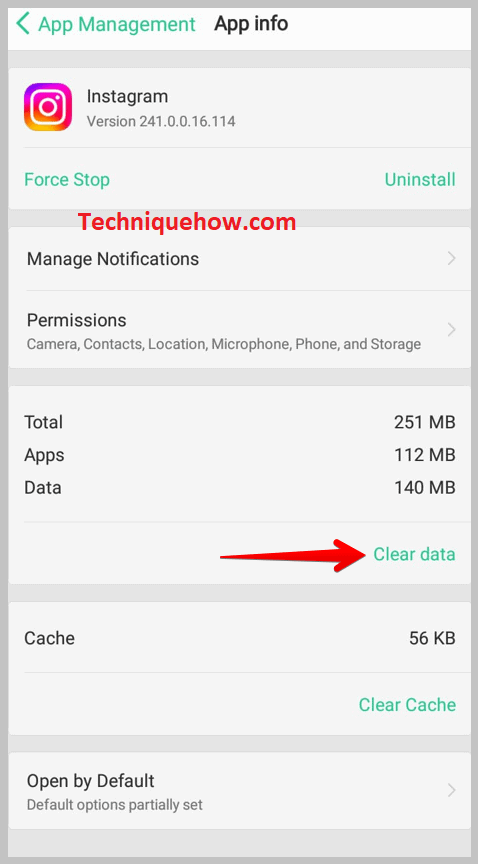
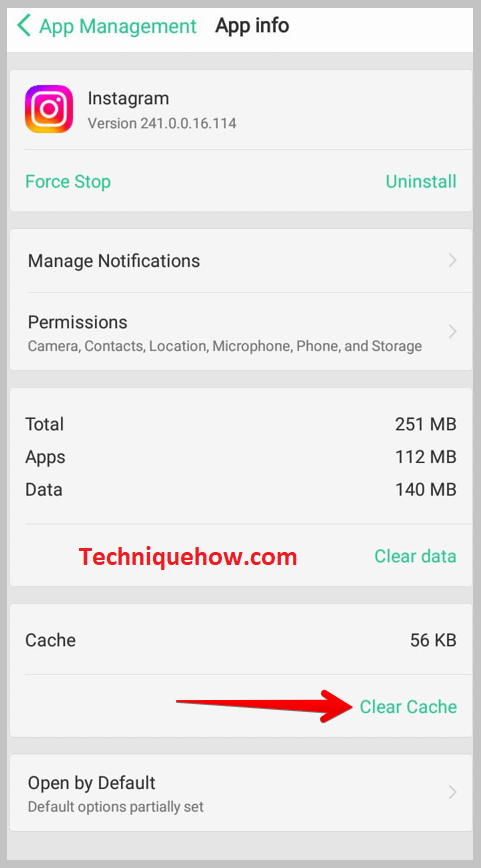
දෙවනුව, Instagram එහි සේවාදායකයේ දෝෂයක් හෝ කිසියම් තර්ජනයක් හඳුනා ගන්නේ නම්, එය යෙදුමේ ක්රියාකාරිත්වය මන්දගාමී කරයි. සේවාදායකයේ ගැටලුව විසඳන විට, යෙදුම ස්වයංක්රීයව පෙර මෙන් සුමටව ක්රියා කිරීමට පටන් ගනී.
එබැවින්, ඔබගේ සංරක්ෂිත කථා නැතිවීමට හේතුව සේවාදායකයේ දෝෂය නම්, ඔබට ටික වේලාවක් බලා සිටීමට සිදුවේ, සහ ගැටළුව ස්වයංක්රීයව විසඳෙනු ඇත.
Instagram කතන්දර සංරක්ෂිතය අතුරුදහන් විය - ඇයි:
මේවා මේ සඳහා හේතු විය හැක:
1. ඔහුගේ කතා සංරක්ෂිතය මකා තිබිය හැක
ස්ථිරවම මැකීමට නියමිත කථා මත දිගු කාලයක් එබීමෙන් කථා සංරක්ෂිතය මකා දැමීමේ විකල්පයක් ඇත.
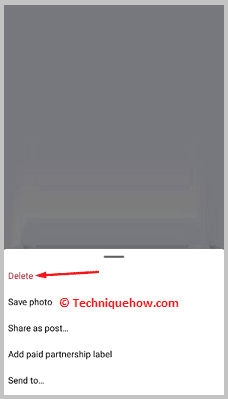
ස්ථිරවම මකා දැමූ පසු, පසුව කතාව බැලීමට නොහැකි වනු ඇත. නැවතත්. කථා සංරක්ෂිතය අතුරුදහන් වීමට හේතුව මෙය විය හැකිය. කෙසේ වෙතත්, සංරක්ෂිතය දින 30කට පසුව මකා දැමෙනු ඇත.
2. ඔබ සංරක්ෂණය කළ පළ කිරීම පුද්ගලික වේ
පරිශීලකයෙකු කතාවක් පළ කරන විට, ඒවා තිබේවිකල්ප දෙකක් තිබේ. ඔබ ඔබේ කථා විකල්පය ක්ලික් කළහොත්, පරිශීලකයාගේ කතාව අනුගාමිකයින්ට සහ මහජනතාවට නැරඹිය හැකිය. කෙසේ වෙතත්, පරිශීලකයෙකු සමීප මිතුරු විකල්පය තුළ කතාවක් පළ කළ විට, පරිශීලකයා තෝරාගත් තෝරාගත් පුද්ගලයින්ට පමණක් ඔවුන්ගේ කතාව බැලිය හැකිය.
ඔබ පරිශීලකයාගේ සමීප මිතුරු ලැයිස්තුවේ නොමැති නම්, ඔබට නොහැකි වනු ඇත. ඔවුන්ගේ කථා බැලීමට.
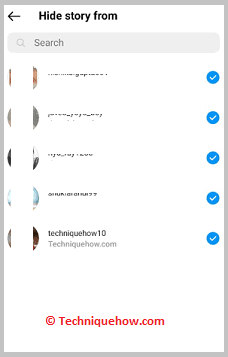
කෙසේ වෙතත්, ඔබ සංරක්ෂණය කළ යම් කෙනෙකුගේ පළ කිරීම පුද්ගලික බවට පත් කර ඇත්නම්, ඔබට ඒවා සංරක්ෂිත කොටසේ නැවත බැලිය නොහැක.
Instagram Story Viewer Tools:
වඩාත්ම භාවිතා කරන Instagram කතන්දර නරඹන්නන් මෙවලම් දෙකක් වන්නේ Glassagram සහ StoriesDown වේ.
1. Glassagram
Glassagram යනු ලොව පුරා විශ්වාස කරන සහ භාවිතා කරන නිර්නාමික Instagram නරඹන්නන්ගේ යෙදුමකි.
⭐️ Glassgram හි විශේෂාංග:
◘ ඉක්මන් ස්ථාපනය: ඔබට ඉක්මනින් නොමිලේ ලියාපදිංචි විය හැකි අතර, මෙම යෙදුම තත්පර 60ක් ඇතුළත සූදානම් වනු ඇත.
◘ Real- කාල යාවත්කාලීන: එය සෑම මිනිත්තු පහකට වරක් වාර්තා ස්වයංක්රීයව යාවත්කාලීන කරයි.
◘ එහි විශ්ලේෂණ විශේෂාංග සමඟින්, ඔබට ඔබේ වෙබ් අඩවියට කුමන පළ කිරීම්, සංවාද, සහ රථවාහන ධාවනය විකුණුම්, මඟ පෙන්වීම් සහ ගමනාගමනය තීරණය කළ හැකිය.
🔗 සබැඳිය: //glassagram.com/
🔴 භාවිතා කිරීමට පියවර:
පියවර 1: ආරම්භ කරන්න මෙම සබැඳිය භාවිතයෙන් Glassagram වෙත යාමෙන්.
පියවර 2: IG පැතිකඩ දමන්න, නැතහොත් ඔබට සෙවුම් තීරුවේ ස්ථානය තැබිය හැකිය (මේ සඳහා, ඔබට පුද්ගලයා කෙසේ දැයි දැන ගැනීමට සිදු වනු ඇත. Instagram වෙත පුරනය වී ඇත).
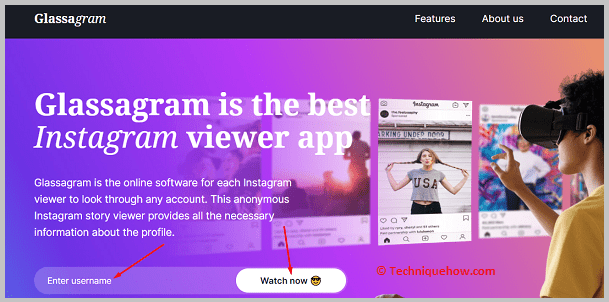
පියවර3: ඉන්පසු එහි ඇති අදහස්, බැලීම් සහ කැමති ගණන බලන්න. ඔබට ප්රකාශන දිනය ද දැකිය හැක.
පියවර 4: ඉන්පසු බාගැනීම මත ක්ලික් කරන්න.
පියවර 5: සහ කථා පූරණය වන තෙක් රැඳී සිටින්න. .
පියවර 6: ඔබ ඉවරයි.
දැන් ඔබට IG පැතිකඩෙහි සියලුම දත්ත වෙත ප්රවේශ විය හැක.
2. StoriesDown
StoriesDown යනු ඔබට වෙනත් පුද්ගලයින්ගේ කථා නැරඹීමට සහ ගිණුමක් අවශ්ය නොවී ඒවා බාගත හැකි තවත් ප්රියතම Instagram කථා නරඹන්නන්ගේ යෙදුමකි.
⭐️ StoriesDown හි විශේෂාංග:
◘ ඔබට මෙම යෙදුමට ඇතුළු වීමට Instagram ගිණුමක් අවශ්ය නොවේ.
◘ නිර්නාමික – ඔබ ඔවුන්ගේ කතාව බැලූ බව කිසිවකුට සොයා ගැනීමට නොහැකි වනු ඇත.
◘ ඔබට ඔවුන්ගේ ඒවා බාගත කර බෙදා ගත හැක. කතාන්දර ද.
🔗 Link: //storiesdown.com/
🔴 භාවිතා කිරීමට පියවර:
පියවර 1: StoriesDown Webiste වෙත යන්න.
පියවර 2: ඔබ බැලීමට කැමති පුද්ගලයාගේ පරිශීලක නාමය ඇතුළත් කරන්න.
පියවර 3: ඉන්පසු ක්ලික් කර ටික වේලාවක් රැඳී සිටින්න.
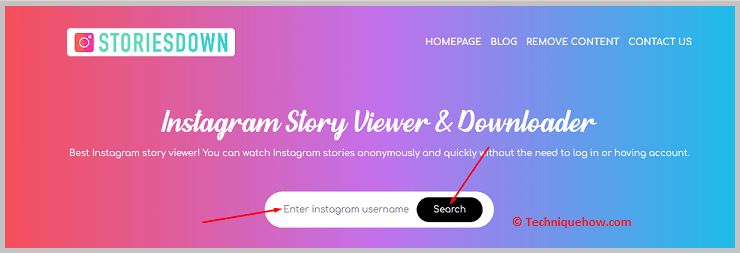
පියවර 4: ඊට පසුව, බැලීම විකල්පය මත ක්ලික් කරන්න, නැතහොත් ඉක්මන් සෙවුම් ප්රතිඵල භාවිතා කරන්න.
පියවර 5: ඉන් පසු, ඔබට තත්පර කිහිපයක් රැඳී සිටීමට සිදුවනු ඇත.
පියවර 6: දැන් ඔබට පෝස්ට් සහ කථා නැරඹීමට සහ සුරැකීමට හැකිය. පුද්ගලයන්ගේ නිර්නාමිකව.
Instagram සංරක්ෂිත කථා නැතිවී ඇති ආකාරය නිවැරදි කරන්නේ කෙසේද:
ගැටළුවක් නැති Instagram සංරක්ෂිත කථා නිවැරදි කිරීමට, ඔබට පහත සඳහන් ක්රම උත්සාහ කළ හැක. ක්රම වලින් එකක් වනු ඇතනියත වශයෙන්ම ඔබගේ ගැටලුව නිරාකරණය කර නැතිවූ කතාව ප්රතිසාධනය කරනු ඇත:
1. යෙදුම නවතම අනුවාදයට යාවත්කාලීන කරන්න
ඔබ යල් පැන ගිය යෙදුමක් භාවිතා කරන්නේ නම්, එවිට ඔබට අනිවාර්යයෙන්ම එවැනි නැතිවූ ගැටළු වලට මුහුණ දීමට සිදුවේ යෙදුම. එබැවින්, ඔබ ප්රථමයෙන් ගොස් යම් යාවත්කාලීනයක් තිබේද නැද්ද යන්න පරීක්ෂා කළ යුතුය. තිබේ නම්, යෙදුම නවතම අනුවාදයට යාවත්කාලීන කරන්න.
යෙදුම නවතම අනුවාදයට යාවත්කාලීන කිරීමට:
🔴 අනුගමනය කිරීමට පියවර:
පියවර 1: ඔබගේ උපාංගයේ Play Store හෝ App Store වෙත යන්න.
පියවර 2: එහිදී, සෙවුම් තීරුව මත තට්ටු කර > “Instagram” සහ එය විවෘත කරන්න.

පියවර 3: යාවත්කාලීන කිරීමක් තිබේ නම්, දකුණු පස ඇති බොත්තමක් එයම කියා පෙන්වනු ඇත.

පියවර 4: එය මත තට්ටු කරන්න > “යාවත්කාලීන” බොත්තම සහ යෙදුම මිනිත්තු කිහිපයකින් නවතම අනුවාදයට යාවත්කාලීන වනු ඇත.
බලන්න: Facebook ගිණුම තාවකාලිකව අගුලු දමා ඇත - හේතු මොනවාදපියවර 5: ඉන්පසු, ඔබේ Instagram යෙදුම වෙත ආපසු ගොස් 'සංරක්ෂිත' කථා ෆෝල්ඩරය විවෘත කරන්න සහ සියලු කථා පරීක්ෂා කරන්න.
2. සැකසීම් වෙතින් සංරක්ෂිතය සොයා ගන්න
සියලු සංරක්ෂිත දේවල් Instagram යෙදුමේ 'සැකසීම්' යටතේ 'සංරක්ෂිත' කොටස යටතේ සුරැකේ. 'සැකසීම්' වෙතින් 'සංරක්ෂිත' කොටස යටතේ නැතිවූ කතාව සොයා ගැනීමට, පියවර අනුගමනය කරන්න-
සැකසීම් වෙතින් සංරක්ෂිතය සොයා ගැනීමට පියවර:
පියවර 1: Instagram යෙදුම විවෘත කරන්න > ; 'profile icon' මත තට්ටු කරන්න
පළමුව, ඔබගේ උපාංගයේ Instagram යෙදුම විවෘත කර ඔබ ලොග් වී නොමැති නම් ලොග් වන්නඔබේ ගිණුම. මීළඟට, ඔබ ඔබේ "පැතිකඩ" පිටුවට යා යුතුය.
බලන්න: ආරක්ෂිත වෙබ් අඩවි වලින් පින්තූර බාගන්න - බාගත කරන්නා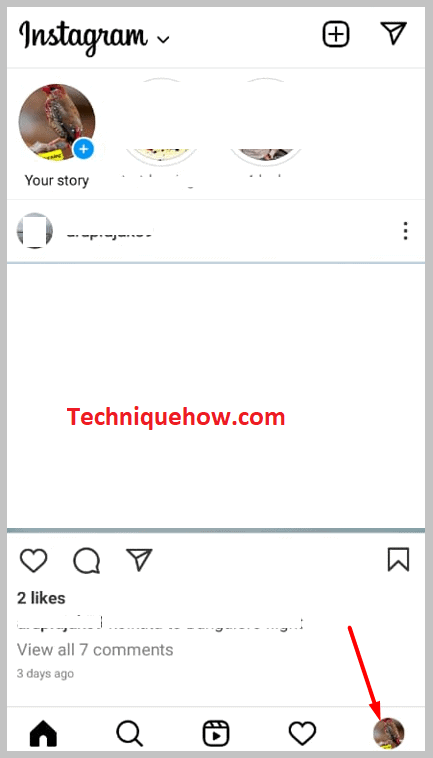
ඒ සඳහා, මුල් තිරයේ පහළ දකුණු කෙළවරේ ඇති 'පැතිකඩ' අයිකනය මත ක්ලික් කරන්න, එවිට පැතිකඩ පිටුව ලැබෙනු ඇත. විවෘත කරන්න.
පියවර 2: > පේළි තුනේ නිරූපකය සහ amp; ඔබගේ ක්රියාකාරකම්
ඉන්පසු, 'පැතිකඩ' පිටුවේ, ඉහළ දකුණු කෙළවරේ ඇති "තිරස් තුනක්" රේඛා නිරූපකය මත ක්ලික් කරන්න. ඔබ තිරස් රේඛා තුනේ අයිකනය මත තට්ටු කළ විට විකල්ප ලැයිස්තුවක් තිරය මත දිස්වනු ඇත. එම ලැයිස්තුවෙන්, "ඔබේ ක්රියාකාරකම්" විකල්පය මත තට්ටු කරන්න, එවිට ඔබ "ඔබේ ක්රියාකාරකම්" ටැබයට ළඟා වනු ඇත.
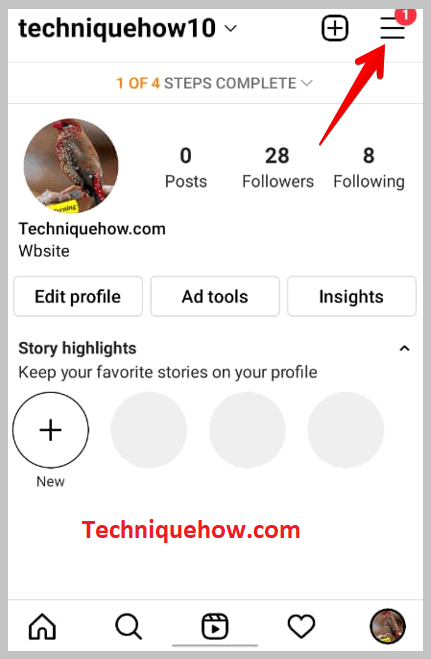
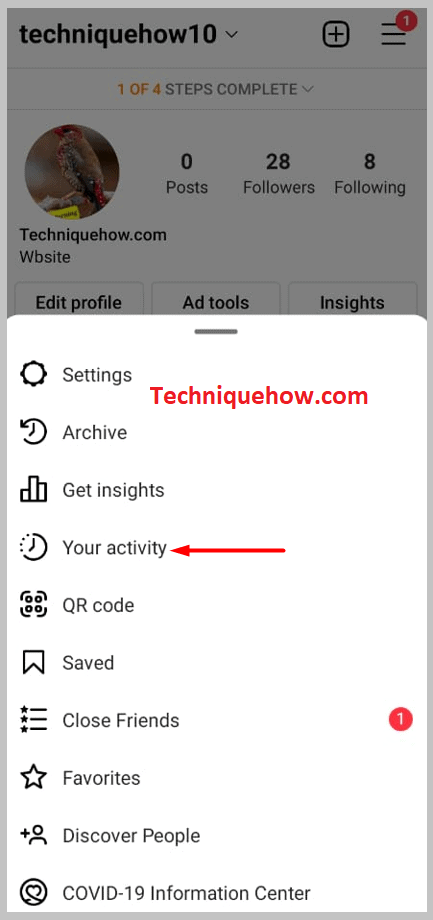
එම පටිත්තෙහි, “සංරක්ෂිත” විකල්පය ඇතුළුව, ඔබේ ගිණුමට අදාළ විවිධ විකල්ප ලැයිස්තුවක් වනු ඇත.
පියවර 3: 'සංරක්ෂිත කළ' තෝරන්න '
ඊළඟට, දිස්වන 'ඔබේ ක්රියාකාරකම්' ලැයිස්තුවෙන්, පහළට අනුචලනය කර > "සංරක්ෂිත". මෙම කොටස යටතේ, ඔබ ඔබගේ සියලුම සංරක්ෂිත පළ කිරීම්, කථා සහ වීඩියෝ සොයා ගනු ඇත. එහිදී ඔබට ඔබේ සංරක්ෂිත දේවල් වෙත ප්රවේශ විය හැකි අතර අවශ්ය නම් සංරක්ෂණය ඉවත් කිරීම වැනි අවශ්ය වෙනස්කම් සිදු කළ හැක.
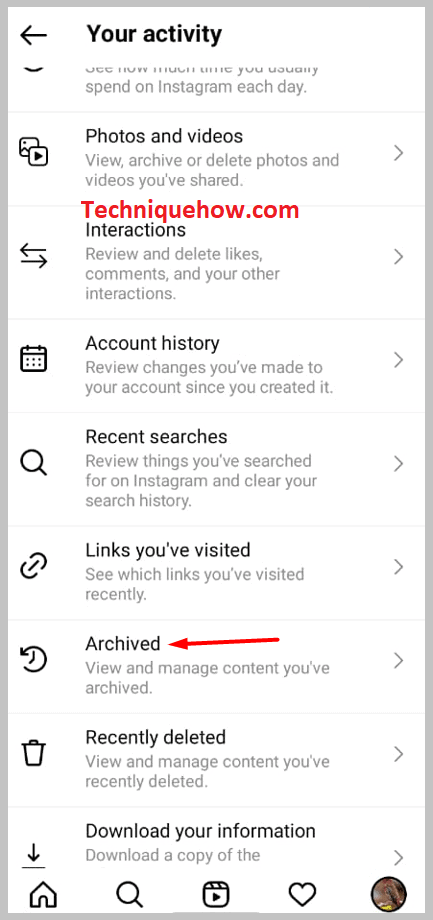
එබැවින්, ලැයිස්තුවෙන් “සංරක්ෂිත” මත තට්ටු කර එය විවෘත කරන්න.
පියවර 4: සංරක්ෂිත වර්ගය තෝරන්න
දැන්, සංරක්ෂිත ටැබය යටතේ, තිරයේ ඉහලින් ලබා දී ඇති 'ඩ්රොප් ඩවුන්' ඊතලය මත ක්ලික් කරන්න, එවිට - කතන්දර සංරක්ෂිතය, පළ කිරීම්, සංරක්ෂිතය සහ සජීවී සංරක්ෂිතය වැනි සංරක්ෂිත ලැයිස්තුව තිරය මත දිස්වනු ඇත.
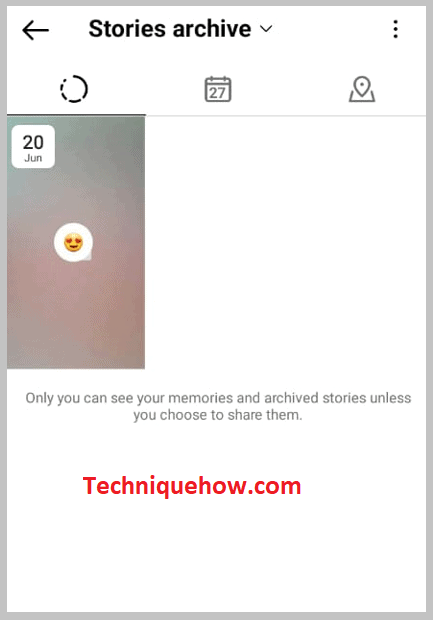
ලැයිස්තුවෙන් ඔබට දැකීමට අවශ්ය සංරක්ෂිතය තෝරා, එය මත තට්ටු කරන්න.උදාහරණයක් ලෙස, ඔබට පසුගිය උඩුගත කළ කථා බැලීමට අවශ්ය නම්, > “කතන්දර සංරක්ෂිතය” සහ ඔබ අතීතයේ උඩුගත කළ සියලුම කථා තිරය මත දිස්වනු ඇත. තිරය අනුචලනය කර ඔබට අස්ථානගත වී ඇති එක සොයා ගන්න.
ඔබට නැතිවූ සංරක්ෂිත කථා සැකසීම් වලින් සොයා ගත හැක්කේ මෙලෙසයි.
3. යෙදුම නැවත ස්ථාපනය කරන්න
සමහර විට ගැටලුව ඇත්තේ යෙදුමේ නොව යෙදුමේ ය. ඒ සඳහා, ඔබ දැනට පවතින යෙදුම මකා දැමිය යුතු අතර, Instagram යෙදුමේ නව, යාවත්කාලීන කළ අනුවාදය නැවත ස්ථාපනය කළ යුතුය.
එබැවින්, ඒ සඳහා, පළමුව, යෙදුම් මෙනුවේ සහ Instagram යෙදුම් නිරූපකය දිගු වේලාවක් ඔබන්න. උත්පතන මෙනුව, තෝරන්න > "අස්ථාපනය කරන්න".
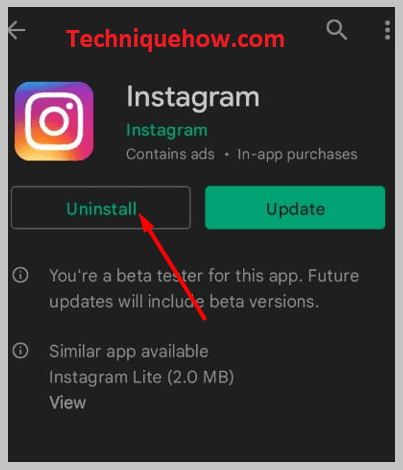
අස්ථාපනය කිරීමේ ක්රියාවලිය අවසන් වූ පසු, ඔබේ දුරකථනය නැවුම් කරන්න. ඉන්පසු, "Play Store හෝ App Store" වෙත ගොස්, Instagram සොයන්න සහ එය ස්ථාපනය කරන්න. ඔබගේ ගිණුමට ලොග් වී නැතිවූ කථා පරීක්ෂා කරන්න, ඔබට ඒවා අනිවාර්යයෙන්ම සොයාගත හැකිය.
4. ටික වේලාවක් රැඳී සිටින්න
හැකි සියලු ක්රම අත්හදා බැලීමෙන් පසුව, තවමත් එකම ගැටලුවට මුහුණ දීම, දැන් නතර වී ටික වේලාවක් රැඳී සිටීම වඩා හොඳය. ගැටළුව ඇත්තේ ඔබගේ අවසානයේ නොව Instagram යෙදුමේ අවසානයේ ය. මෙය එසේ නම්, එය ස්වයංක්රීයව විසඳනු ලබන අතර ඔබේ ගැටලුව ටික වේලාවකින් විසඳෙනු ඇත.
